Slå Global Logging På eller Av i Microsoft Outlook 365

Microsoft Support spurte om å dele feilloggen fra Outlook-app, men vet ikke hvordan? Finn her trinnene for Outlook Global Logging og Advanced Logging.
Takket være den geniale arbeidsatmosfæren den gir, har Microsoft Teams dukket opp som en av de ledende videokonferanseapplikasjonene de siste månedene. Med skoler og arbeidsplasser som velger virtuelle klasserom/konferanserom, har Microsoft Teams selvsikkert tatt utfordringen og fortsetter å gjøre store fremskritt med nye oppdateringer.
I dag skal vi snakke om et slikt kjekkt lite tillegg til Microsoft Teams — ' Hard Mute ' — og fortelle deg hvordan det kan gjøre møtene dine mye mer fokuserte og produktive.
Relatert: Slik ser du alle på Microsoft Teams
Innhold
Hva er Hard Mute i Microsoft Teams?
Som diskutert i forrige seksjon, legger Microsoft Teams kontinuerlig til funksjoner for å gjøre plattformen mer effektiv. 'Hard Mute', som ble introdusert i slutten av september, er et av de nyeste tilleggene til Teams' liste over funksjoner, som lar en møtearrangør deaktivere alternativet 'Slå på lyden' for møtedeltakere. På den måten er det ikke behov for politiarbeid og frykt for en uunngåelig festknuser.
For eksempel, hvis bruker A er vertskap for et møte for brukere B, C, D, E,..., Z, kan han velge å slå av «Slå på lyd»-knappen for alle. Denne handlingen - 'Hard Mute' - betyr at ingen av dem får lov til å snakke i møtet. Denne funksjonen kan være spesielt nyttig i seminarer eller under presentasjoner, der flyten til foredragsholderen er av største betydning.
Relatert: Hvordan dempe alle personer i Microsoft Teams Meeting
Hvordan "Hard Mute" deltakere før et møte?
Hvis du ønsker å holde et avbruddsfritt seminar foran et stort publikum, bør 'Hard Mute' definitivt være ditt valg. I tillegg er det like enkelt å velge "Hard Mute"-alternativet.
Relatert: Slik slår du av chatvarsler ved å bruke Mute i Microsoft Teams
Akkurat som du kan tvinge deltakere til å holde videoene deres av, kan du deaktivere muligheten til å gi et pip under møtene dine. Fliken på tjenestesiden vil gi deg muligheten rett før du starter et møte. Så, etter at du har logget på og startet et møte i Microsoft Teams, fjerner du merket for «Tillat deltakere å slå på lyden».
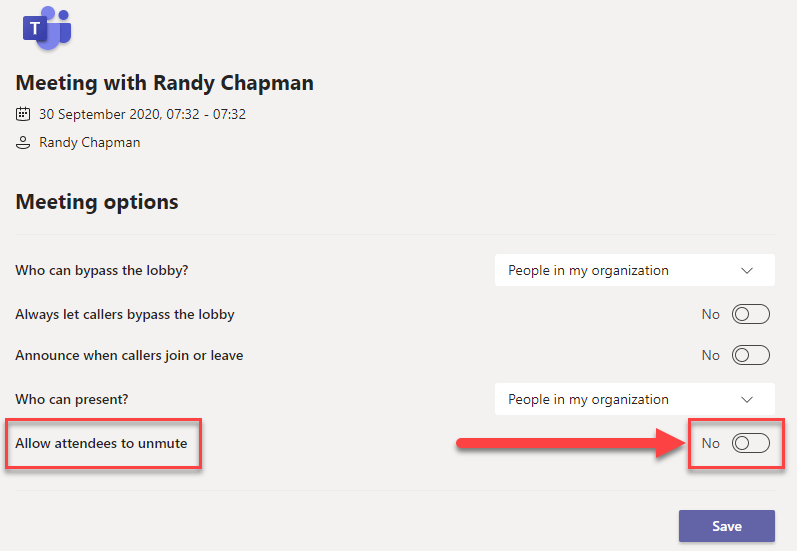
Når du gjør det, vil ikke deltakerne ha privilegiet til å slå på lyden for seg selv under møtet.
Relatert: Microsoft Teams Bakgrunn: Hvordan endre bakgrunn, legge til dine egne og laste ned gratis bilder
Hvordan «Hard Mute» deltakere under et møte?
I tillegg kan du – som møtearrangør – bestemme deg for å bruke "Hard mute"-alternativet under et møte. For å gjøre det, trykk på ellipsen (“...”) øverst på deltakerlisten og slå av alternativet 'Tillat deltakere å slå på lyden'. Når du slår det på, må deltakerne "Rekke opp hånden" for å få oppmerksomheten din. Hvis det anses som viktig, kan du gå over til deltakerlisten, høyreklikke på navnet til deltakeren og aktivere «Tillat å slå på lyden».
Hva ser deltakerne når "Hard Mute" er slått på?
Nå, som du vet hvordan du slår på 'Hard Mute' som møtearrangør, la oss se hvordan det ser ut fra deltakernes perspektiv. Som vi har diskutert, tar 'Hard Muting' bort deltakernes rett til å slå på dem selv under mutingen.
Siden "Slå på lyd"-knappen er fastkoblet i Microsoft Teams-grensesnittet, vil knappen fortsatt være der selv etter at "Hard demping" er slått på. Ikke desto mindre, vær trygg, 'Slå på lyden'-knappen blir grå når 'Hard mute' er i aksjon.
Slik ser deltakernes brukergrensesnitt ut når 'Hard Mute' er slått på.
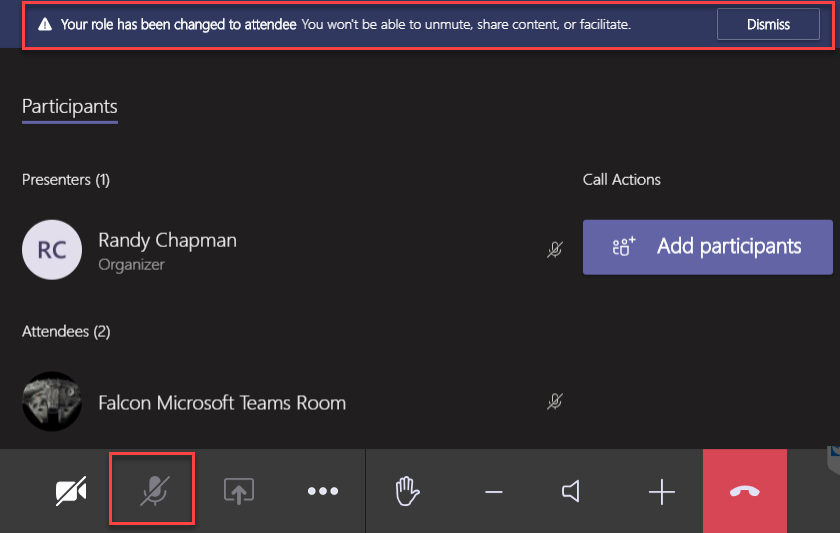
Er "Hard Mute"-funksjonen tilgjengelig for alle?
'Hard Mute'-funksjonen ble først oppdaget i naturen den 30. september av UC-arkitekten Randy Chapman . Han testet funksjonen og delte observasjonene sine med Twitterati. Men bare en dag etter testene forsvant funksjonen fra Microsoft Teams-klienten hans.
Den uberegnelige handlingen er vanligvis et snev av testing - før den eventuelle offentlige utrullingen. Så hvis du fortsatt ikke er velsignet med "Hard Mute"-alternativet, kan du være trygg på at funksjonen kan falle når som helst.
Forskjellen mellom 'Hard Mute' og vanlig 'Mute'?
Siden oppstarten har Microsoft Teams hatt muligheten til å dempe deltakere fra begynnelsen av et møte. Det har også vært mulig å dempe dem under et møte. Deltakerne har imidlertid alltid hatt muligheten til å slå på dem selv når de har ønsket det.
Nå, med 'Hard Mute'-funksjonen, får møteverter endelig all kraften de kunne håpe på. Hvis de slår på «Hard mute»-alternativet, vil ingen deltakere i møtet få lov til å slå på dem selv og avbryte et møte. De kan bare ta rollen som tilskuer og vente, tålmodig, på deres tur til å snakke.
Relatert: Hvordan dempe alle i en videosamtale
Vi tror Microsoft har utviklet funksjonen med tanke på utdanningsinstitusjonene og seminarene. Deltakere - ofte studenter - har en tendens til å slå på lyden for seg selv under en viktig presentasjon eller diskusjon, som oftere enn ikke ender opp med å forstyrre flyten i møtet/klassen.
I SLEKT
Microsoft Support spurte om å dele feilloggen fra Outlook-app, men vet ikke hvordan? Finn her trinnene for Outlook Global Logging og Advanced Logging.
Vil du fjerne Windows-tjenester som du ikke ønsker på PC-en din med Windows 11? Finn her noen enkle metoder du kan stole på!
Se hvor enkelt det er å legge til et ord eller et annet språk i stavekontrollen i Firefox. Se også hvordan du kan slå av stavekontrollen for nettleseren.
Ønsker du å aktivere eller deaktivere AutoRecover eller AutoSave alternativet? Lær hvordan du kan aktivere eller deaktivere AutoRecover-funksjonen i Word 2019 eller Microsoft 365.
Denne veiledningen beskriver hvordan du legger til sidetall i dokumenter i Microsoft Word 365.
Lær hvordan du logger på som administrator i Windows 10 og Windows 11. Få tips og triks for å administrere brukerkontoer og systeminnstillinger effektivt.
For å liste alle Windows 11-kontoer, åpne Innstillinger > Kontoer > Andre brukere og familiesider. Du kan også bruke kommandoprompt og PowerShell.
Oppdag raskeste måter å åpne Innstillinger-appen på Windows 11 med nyttige trinn og tips.
Lær hvordan du enkelt kan endre bakgrunnsbilde på Windows 11 ved hjelp av forskjellige enkle metoder.
Lær hvordan du effektivt tar skjermbilder i Windows 11 med Print Screen, Snip & Sketch og mer. Få tips og triks for å lagre og dele skjermbilder.
Oppdatering av enhetsdrivere er viktig for å fikse feil og forbedre kompatibiliteten i Windows 11. Lær hvordan du effektivt kan oppdatere driverne dine.
Lær hvordan du fjerner McAfee programvare fra Windows 11-PC-en din. Følg våre 5 trinn for avinstallering og sikkerhetstips.
Finn ut hvor "Min datamaskin" er på Windows 11 og hvordan du enkelt kan få tilgang til denne viktige funksjonen. Følg våre enkle trinn for å gjenopprette PC-ikonet.
Denne bloggen hjelper lesere med å deaktivere Copilot-funksjonen på Windows 11, hvis de ikke ønsker å bruke AI-modellen.
Lær hvordan du kan tilpasse Start-menyen i Windows 11 for en bedre brukeropplevelse. Oppdag tips for tilpasning som passer dine behov.
Lær hvordan du enkelt åpner Kontrollpanel i Windows 11 med flere metoder som gir deg frihet til å tilpasse innstillinger. Perfekt for de som ønsker å navigere effektivt i systemet.
Lær hvordan du oppretter en ny brukerkonto på Windows 11, både lokalt og online. Få nyttige tips og trinnvise instruksjoner her.
Ikke legg ut bildene dine gratis på Instagram når du kan få betalt for dem. Les og vet hvordan du tjener penger på Instagram og får mest mulig ut av denne sosiale nettverksplattformen.
Lær hvordan du enkelt redigerer og fjerner PDF-metadata. Denne veiledningen hjelper deg med å enkelt redigere eller fjerne PDF-metadata på et par enkle måter.
Vet du at Facebook har en komplett liste over telefonbokkontakter sammen med navn, nummer og e-postadresse.
Bluetooth lar deg koble Windows 10-enheter og tilbehør til PC-en din uten behov for ledninger. Her er ulike teknikker for å løse Bluetooth-problemer.
Lær deg å ta kontroll over personvernet ditt ved å tømme Bing-søkeloggen og Microsoft Edge-loggen med enkle trinn.
Oppdag den beste samarbeidsprogramvaren for små bedrifter. Finn verktøy som kan forbedre kommunikasjon og produktivitet i teamet ditt.
Lær hvordan du holder statusen din aktiv i Microsoft Teams. Følg våre trinn for å sikre at du alltid er tilgjengelig for kolleger og kunder.
Oppdag den beste prosjektledelsesprogramvaren for småbedrifter som kan hjelpe deg med å organisere prosjekter og oppgaver effektivt.
Gjenopprett siste økt enkelt i Microsoft Edge, Google Chrome, Mozilla Firefox og Internet Explorer. Dette trikset er nyttig når du ved et uhell lukker en hvilken som helst fane i nettleseren.
Hvis du har mange duplikater klumpet på Google Photos eller ønsker å eliminere duplikatbilder, så sjekk ut de mange måtene å slette duplikater i Google Photos.
Hvordan fikse at Nintendo Switch ikke slår seg på? Her er 4 enkle løsninger for å fikse at Nintendo Switch ikke slår seg på.
Lær hvordan du tilbakestiller Gmail-passordet ditt enkelt og sikkert. Endre passordet regelmessig for å beskytte kontoen din.
Lær hvordan du konfigurerer flere skjermer på Windows 10 med denne bloggen. Det være seg to eller tre eller flere skjermer, du kan enkelt sette opp skjermer for spilling eller koding.









![Slik avinstallerer du McAfee på Windows 11 [5 måter] Slik avinstallerer du McAfee på Windows 11 [5 måter]](https://blog.webtech360.com/resources8/images31/image-4917-0105182719945.png)

















